24. A11Y 检查清单
检查列表
确定你的站点的可访问性
简介
这份检查清单使用 Web 内容可访问性指南(WCAG)作为参考点。WCAG 是一个面向个人、组织和政府的共享的 Web 内容可访问性标准。
在 WCAG 中,有三个等级来划分可访问性, 它们反映了支持的优先级。
- A:必不可少。如果不满足此要求,辅助技术可能无法阅读、理解或完全操作页面或视图。
- AA:理想支持。现在是欧盟政府和公共机构网站必须的。
- AAA:高级支持。这个通常保留给服务于特定受众的网站。
这份清单针对的很多,但不是全部的 A 和 AA 级。注意,不同级别的 WCAG 支持并不一定表示实施的难度增加。
成功标准
这份清单上的每一项都有对应 WCAG 的「成功标准」。成功标准是支持 WCAG 的具体的、可测试的规则,由参考数字和简短标题描述。例如,文本调整的规则叫做 1.4.4 Resize text。
一些可访问性问题可能适用于多个成功标准。我们已经为每个清单项目确定了最相关的内容。
这份检查列表能保证我的网站是可访问的吗?
不会。但是,解决这个清单中的问题将有助于改善每个使用您的站点的人的体验。
这份检查清单提示你见的问题涵盖了广泛的残疾状况。没有所谓的「完美可访问性」或者一个站点「100% 可访问」。你应该警惕做出这种承诺的公司和服务。
内容
内容是网站最重要的部分。
- 使用简单易懂的语言,避免使用修辞、习语和复杂的隐喻。
- 确保你的
button、a以及label元素内容唯一且可描述。 - 对于从左到右的语言使用左对齐的文本;对从右向左的语言使用右对齐的文本。
全局代码
全局代码是影响整个网站的代码。
- 验证你的 HTML。
- 在你的
html元素内使用lang属性。 - 为每个页面或视图提供一个唯一的
title。 - 确保视窗缩放没有禁用。
- 使用地标元素来表示重要的内容区域。
- 确保是线性内容流。
- 避免使用
autofocus属性。 - 移除会话超时。
- 移除
title属性工具提示。
键盘
使用键盘来操作和浏览界面和内容非常重要。 有些人没法使用鼠标,或者 可能正在使用其他不允许“悬停”或精确单击的辅助技术。
- 确保交互式元素有可见的焦点样式,可以通过键盘输入导航到该样式。
- 检查键盘焦点的顺序是否与视觉布局相匹配。
- 删除不可见的可聚焦元素。
图像
图像是大部分网站中非常常见的一部分。你可以使用一些技巧来确保所有人都喜欢。
所有的图像
- 确保所有的
img元素都有alt属性。 - 确保装饰图像的
alt属性为空值。 - 为复杂的图像(如图表、图形和地图)提供文本替代。
- 对于包含文本的图像,确保
alt描述中包含图像的文本。
SVG
SVG 是使用标记描述的图像。
- 确保
svg元素在它们是可聚焦元素的子元素时,包含代码focusable="false"。 - 添加
aria-hidden="true"到装饰性的svg。 - 确保
svg利用use元素时svg和use元素间有空格。 - 确保具有
svg源的img元素包含属性role="img"。
标题
标题元素(h1,h2,h3等等)帮助将页面内容分成相关的信息块。
- 使用标题元素来介绍内容。
- 一个页面或视图仅使用一个
h1元素。 - 标题元素应该按逻辑顺序写。
- 不要跳过标题级别。
列表
列表让人们知道内容是相关的,以及分组中包含多少项。
- 列表内容使用列表元素(
ol,ul和dl)。
控制
控件是交互元素,如链接和按钮,让用户导航到目的地或执行操作。
- 链接使用
a元素。 - 确保链接是可识别的。
- 确保控制有
:focus状态。 - 按钮使用
button元素。 - 提供一个跳过链接,并确保焦点对准时可见。
- 识别在新窗口中打开的链接。
表格
表格是一组结构化的数据,帮助人们理解不同类型信息之间的关系。
- 使用
table元素来描述表格数据。 - 对表头使用
th(使用适当的范围属性)。 - 使用
caption元素为表格提供标题。
表单
表单允许人们将信息输入到站点中进行处理和操作。这包括发送消息和下订单。
- 表单中的所有输入都与对应的
label元素相关联。 - 在适当的地方使用
fieldset和legend元素。 - 输入在适当的地方使用
autocomplete。 - 确保表单输入错误在提交后显示在
form上方的列表中。 - 将输入错误消息与其对应的输入关联起来。
- 确保错误、警告和成功状态不是仅通过颜色进行视觉交流。
媒体
媒体包括预先录制的和现场的音频和视频等内容。
- 确保媒体不会自动播放。
- 确保媒体控件使用适当的标记。
- 检查所有媒体是否可以暂停。
视频
- 确认字幕的存在。
- 移除占用触发器。
音频
- 确保文本可用。
外观
在专门的浏览模式下检查您的内容。
- 检查您的内容在专门的浏览模式。
- 将文本大小增加到200%。
- 再次检查内容之间是否保持了良好的接近性。
- 确保颜色不是传达信息的唯一方式。
- 使用简单、直接、一致的布局。
动画
内容可以自己移动,也可以由激活控件的人触发。
- 确保动画精巧且不会有太多闪烁。
- 提供暂停背景视频的机制。
- 确保所欲动画均遵循
prefers-reduced-motion媒体查询。
色彩的对比
色彩的对比 是当相邻并排放置时具有清晰的颜色。
- 检查所有普通尺寸文本的对比度。
- 检查所有大尺寸文本的对比度。
- 检查所有图标的对比度。
- 检查输入元素(文本输入,单选按钮,复选框等)的边框对比度。
- 检查与图像或视频重叠的文本
- 检查自定义
::selection颜色。
移动端触摸
要检查的东西最好支持不同的设备尺寸。
- 检查网站是否可以旋转到任何方向
- 删除水平滚动。
- 按钮和链接图标可以轻松激活。
- 确保可单击项之间有足够的空间,以便提供滚动区域。
本译文仅用于学习和交流目的,转载请务必注明文章译者、出处、和本文链接
我们的翻译工作遵照 CC 协议,如果我们的工作有侵犯到您的权益,请及时联系我们。

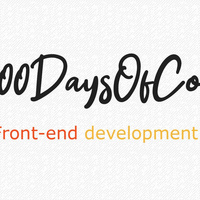


 关于 LearnKu
关于 LearnKu



